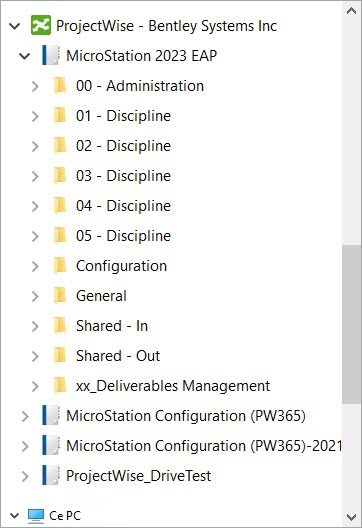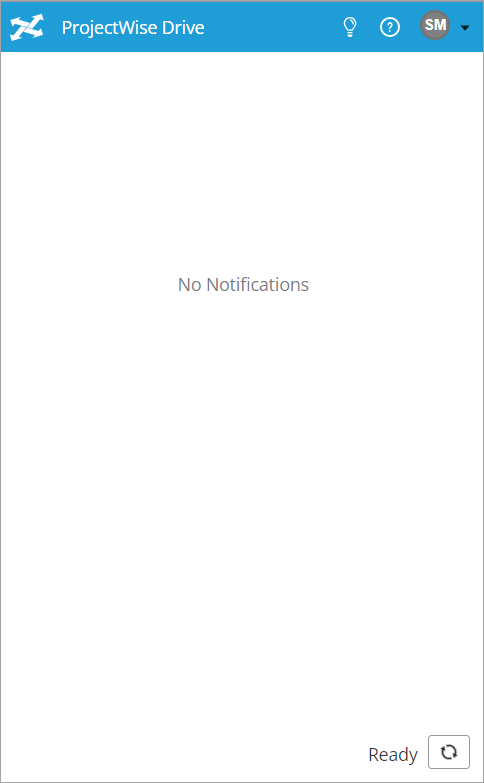Intégration de ProjectWise Drive avec MicroStation
ProjectWise Drive est désormais disponible en tant qu'application complémentaire avec MicroStation CONNECT Edition. ProjectWise Drive offre une structure de dossiers naturelle avec tous les fichiers instantanément accessibles depuis le bureau. Quand vous installez et synchronisez un projet dans ProjectWise Web, la connexion de la zone de travail dans le projet qui est activé pour ProjectWise Drive devient disponible dans le nœud ProjectWise Drive dans l'Explorateur de fichiers.
ProjectWise Drive est une application qui fournit un lien entre vos ordinateurs locaux et les documents ProjectWise 365 et les connexions de la zone de travail.
ProjectWise Drive est l'application que tout utilisateur de ProjectWise Web peut utiliser pour synchroniser les connexions de la zone de travail avec son ordinateur, ce qui vous permet d'accéder et de travailler sur vos documents ProjectWise directement depuis l'explorateur de fichiers ou vos applications de bureau.
Vous pouvez instantanément commencer à travailler sur les documents de votre projet comme si vous travailliez sur des fichiers et des dossiers sur votre système local. Vous pouvez ouvrir des documents directement à partir de vos applications de bureau pour les visualiser et les modifier. À partir du nœud ProjectWise Drive dans l'Explorateur de fichiers, vous pouvez télécharger des documents (ou des dossiers entiers), extraire et archiver des documents et ajouter de nouveaux dossiers à ProjectWise.
Pour en savoir plus sur ProjectWise Drive, lisez cet article. Vous pouvez également lire l'aide de ProjectWise Web et Drive.
Installer et utiliser ProjectWise Drive
Vous pouvez installer ProjectWise Drive lors de l'installation de MicroStation. Sélectionnez la case à cocher correspondant à ProjectWise Drive sur la page Fonctionnalités pendant l'installation.
- vous connecter à ProjectWise Drive à l'aide de vos informations de connexion au compte Bentley IMS (un compte Bentley IMS est requis pour utiliser ProjectWise Drive). Dès que vous serez connecté, les données de votre projet seront automatiquement synchronisées avec ProjectWise 365.
- recevoir des notifications importantes concernant ProjectWise Drive (par exemple, une version plus récente est disponible ou l'emplacement du fichier a été modifié).
- télécharger la dernière version de ProjectWise Drive (si une version plus récente est disponible)
- vérifier l'état de la synchronisation de ProjectWise Drive (prêt, recherche de mises à jour de projet, synchronisation de projets).
- afficher l'emplacement des fichiers des synchronisations en cours (chemin complet vers le dossier où les fichiers de projet synchronisés sont téléchargés)
- lancer la resynchronisation des connexions actuellement synchronisées.
- accéder à l'aide de ProjectWise Drive
- vous déconnecter de ProjectWise Drive.
Se connecter à ProjectWise Drive pour la première fois après l'installation
- Lancez l'application ProjectWise Drive.
- Connectez-vous à l'aide de vos informations d'identification Bentley IMS.

-
Sur la page de demande d'approbation, vérifiez les éléments auxquels ProjectWise Drive demande l'autorisation d'accéder, puis faites défiler vers le bas et cliquez sur Autoriser.
- La fenêtre ProjectWise Drive s'ouvre.
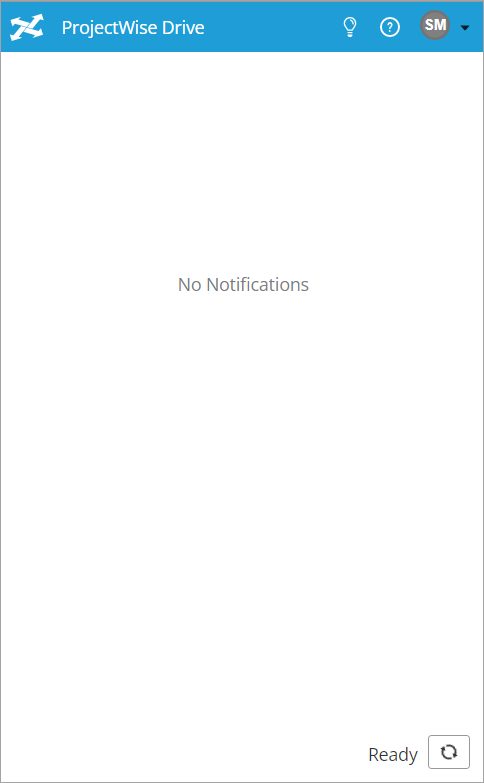
Vous verrez également que le nœud ProjectWise Drive a été ajouté au volet de navigation de l'Explorateur Windows. Vous pouvez afficher et accéder aux dossiers de projet auxquels vous avez accès à partir d'ici.
Synchroniser ProjectWise Drive à partir de ProjectWise 365
- Allez sur projectwise365.bentley.com.
- Connectez-vous à ProjectWise 365 à l'aide de vos informations d'identification Bentley IMS.
- Sélectionnez le projet souhaité sur le portail.
- Sélectionnez Documents dans le menu à gauche.
- Sélectionnez l'icône Options ProjectWise Drive dans le menu supérieur gauche.
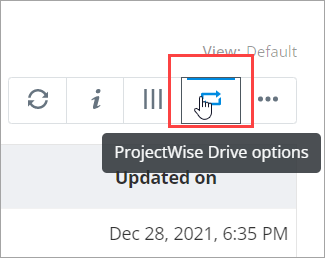
- Activez le curseur Synchroniser ce projet.....
- Ouvrez l'Explorateur de fichiers et vérifiez que le nœud ProjectWise Drive est répertorié.
ProjectWise Drive est à présent synchronisé.